如何修復 Windows 10 中的錯誤 0x00000019(錯誤的池標頭)?
您是否面臨錯誤的池標頭錯誤? Windows 作業系統具有豐富的功能,這些功能非常棒,但伴隨著一些錯誤讓用戶感到惱火,其中一個錯誤是「錯誤 0x00000019 」。如果您在 PC 上發現此類錯誤,則表示您遇到了 Bad Pool Header 錯誤,您可以有效地修復它。好吧,我們有最簡單的方法來解決這個問題。但是,在尋求解決方案之前,讓我們看看什麼是 Windows Bad Pool Header?
什麼是 Windows 錯誤池標頭(錯誤代碼 0x00000019)?
有時,當系統在工作中途崩潰時情況會變得更糟,如果出現「 #Bad Pool Header Windows Blue Screen 」問題,那麼修復它真的很煩人。如果您不確定您所面臨的錯誤,只需從錯誤值 0x00000019 進行確認,或查看顯示Bad Pool Header 錯誤的畫面下方看起來像在 Windows 作業系統中。如果您收到這樣的錯誤訊息,這表示您的系統存在池標頭錯誤,並且可能是由於不同的原因造成的。我認為藍色畫面死機錯誤是 Windows 用戶面臨的最糟糕的部分。其中,Bad Pool Header 是當今最常見的 BSOD 錯誤。在 Windows 的版本中可以隨機看到它,但從最近的統計數據中發現,許多 Windows 10、Windows 8.1 和 Windows 8 用戶都遇到了BAD_POOL_HEADER問題並進行了報告。
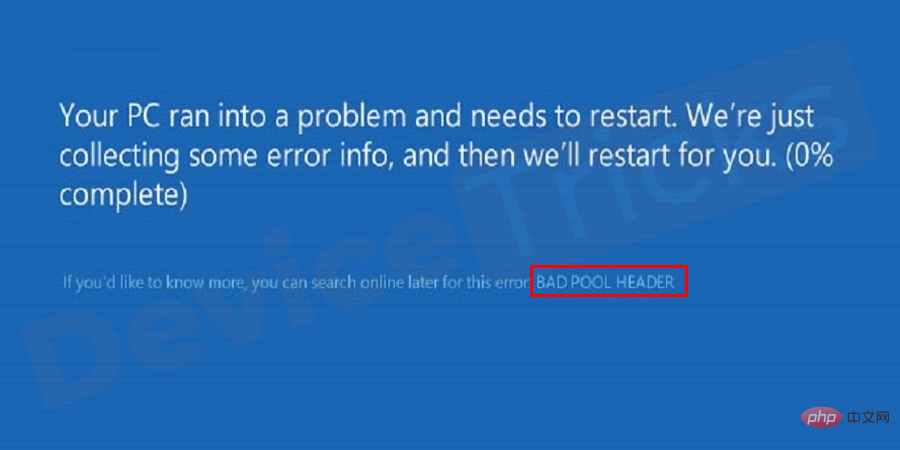
硬體和軟體故障是此錯誤背後的主要原因。在您的系統或筆記型電腦上安裝任何不相容的應用程式或防毒軟體都會導致此錯誤。在修復這個錯誤之前,如果我們能找到它背後的可能原因,那麼修復部分就會變得容易得多。原因可能是任何驅動程式更新、Windows 更新或任何硬體更換等。因此,一旦您能夠找出原因,那麼您就差不多完成了。
在尋求解決方案之前,讓我們先探討一下問題背後的原因。
為什麼 Windows 10 中會出現錯誤代碼 0x00000019 Bad Pool Header?
當電腦無法指派記憶體時,就會出現 Windows Bad Pool Header。簡而言之,Pool 被認為是 Memory Pool,其主要目的是分配內存,Header 監視 Pool 並檢查值。因此,如果二人組無法順利運行,則會出現「Bad Pool Head Error Windows」藍色畫面死機。 Header 和 Pool 的效率取決於幾個因素,如果它們無法運行,那麼螢幕上會出現錯誤。
- RAM 模組故障。
- 安裝損壞的軟體。
- 過時的驅動程式。
- 安裝了不符合作業系統要求的防毒軟體。
現在,您了解了問題背後的實際原因,您目前的任務是使用下面列出的有效解決方案來解決問題。因此,讓我們開始旅程並仔細執行該過程。
如何修復「Windows Bad Pool Header 錯誤代碼0x00000019」?
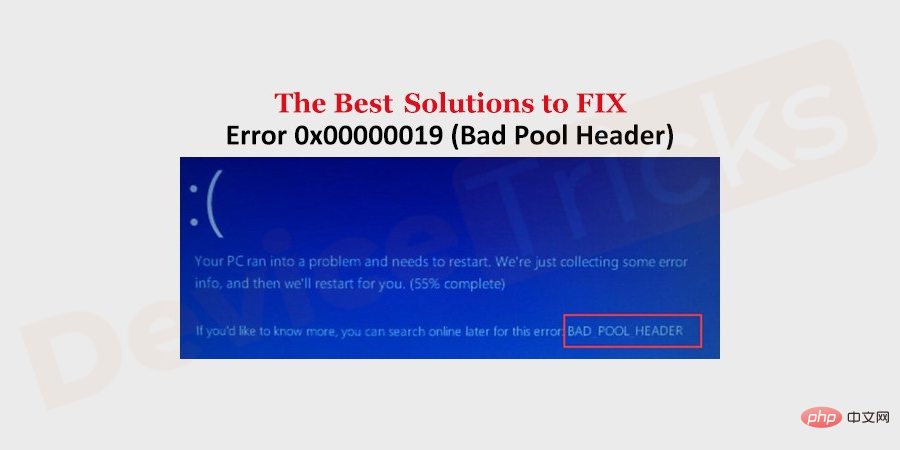
要修復此錯誤,您需要重新啟動系統,在大多數情況下,它會消失,但在少數情況下,它會再次出現。在這裡,我們建議以安全模式重新啟動您的PC,然後按照以下簡單有效的步驟來修復此錯誤:
#使用記憶體診斷工具測試RAM
RAM 記憶體是此問題背後的主要原因,因此我們的首要任務是測試RAM,然後如果出現任何故障,我們將修復相同的問題。好吧,如果您不是技術人員,請不要擔心;Windows 將使用內建工具「Windows 記憶體診斷」來幫助您。現在,透過下面列出的詳細解決方案。錯誤的 RAM 是錯誤 0x00000019 背後的主要原因,所以讓我們從使用記憶體診斷工具開始,它是一個測試 RAM 並解決問題的內建工具。
- 點選「開始」選單,在搜尋列中鍵入「Windows 記憶體診斷」
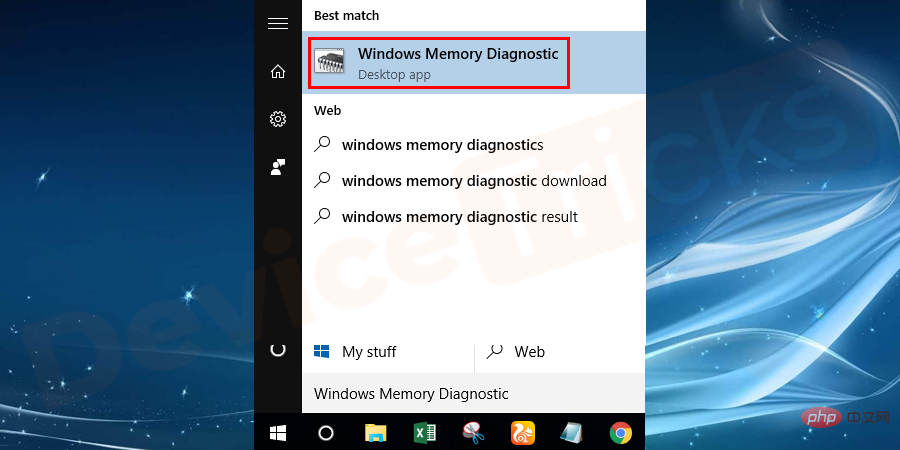
- 取得搜尋結果後,選擇Windows 記憶體診斷,右鍵點擊它並選擇「以管理員身分執行」選項。
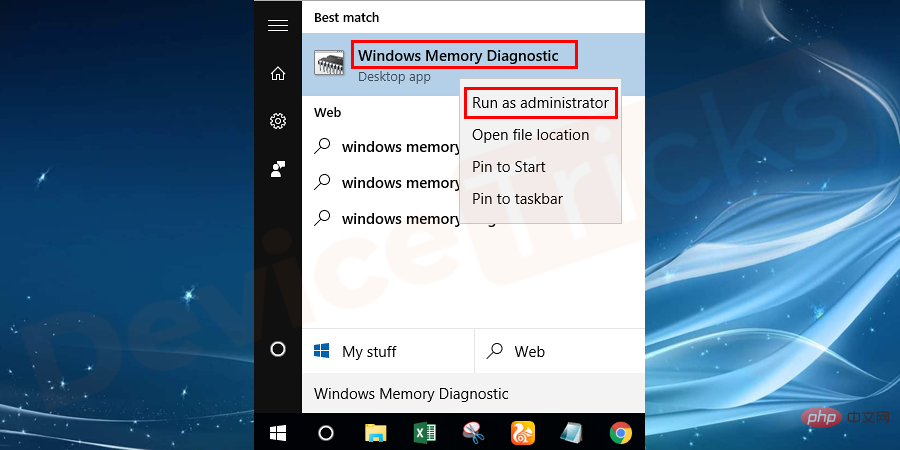
- 此後,將出現一個彈出窗口,其中包含兩個選項,點擊「立即重新啟動並檢查問題」。
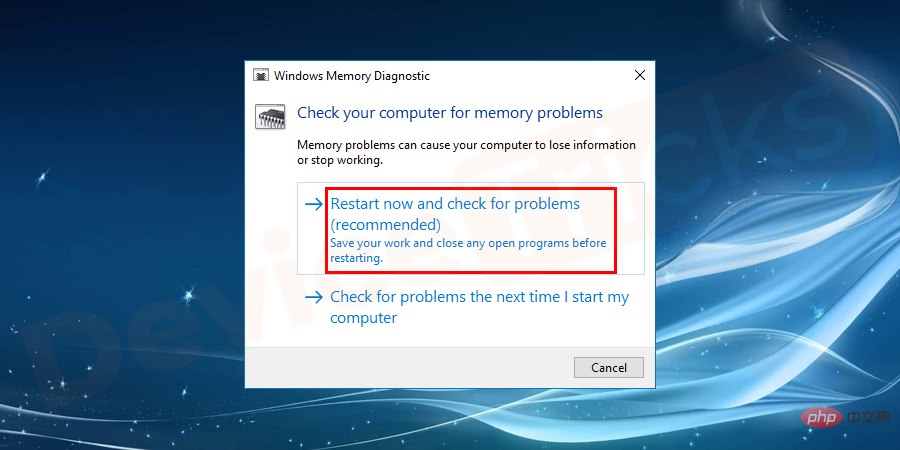
現在,有時等待,因為 Windows 記憶體診斷需要時間來提供報告。如果報告是肯定的,則表示發現 RAM 錯誤,然後按照螢幕上的說明解決問題。
但是,如果報告是否定的,則表示未發現錯誤,然後使用下面提到的解決方案來解決問題。
檢查損壞的軟體
如果您安裝了任何未經認證的軟體,請立即刪除,因為這可能會妨礙系統記憶體並引發「 Windows Bad Pool Header 」問題。卸載反惡意軟體後,重新啟動電腦。若要卸載軟體,請依照下列步驟操作。
- 點選「開始」選單並鍵入「控制面板」。您也可以按快速鍵 Win x p快速開啟控制面板。
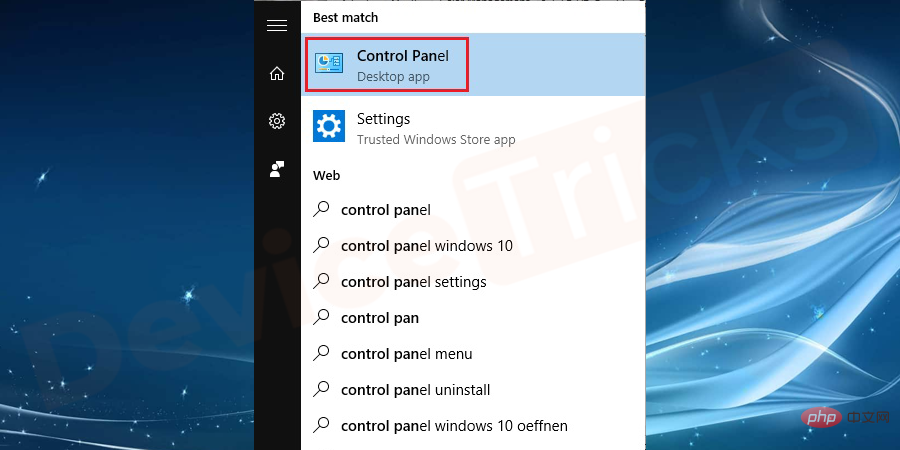
- 現在,點擊“程式”,您很快就會發現電腦上安裝的應用程式清單。
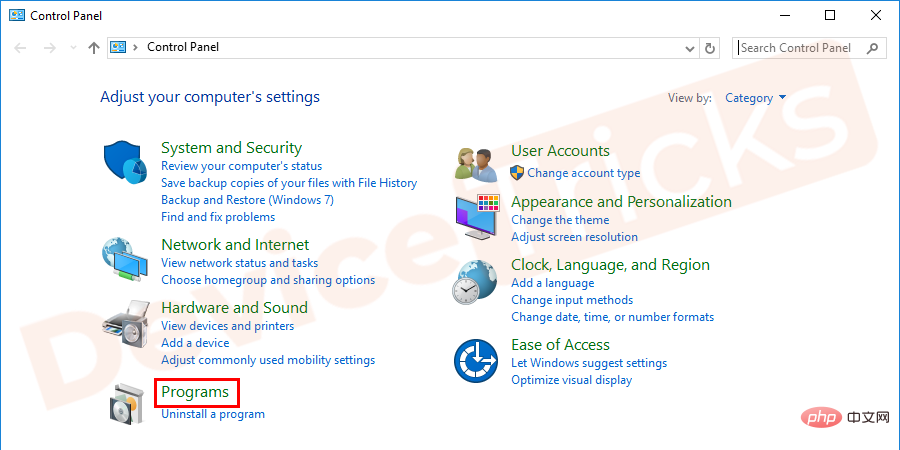
- 您的工作是找出反惡意軟體,然後點擊位於頁面頂部的「卸載」按鈕。
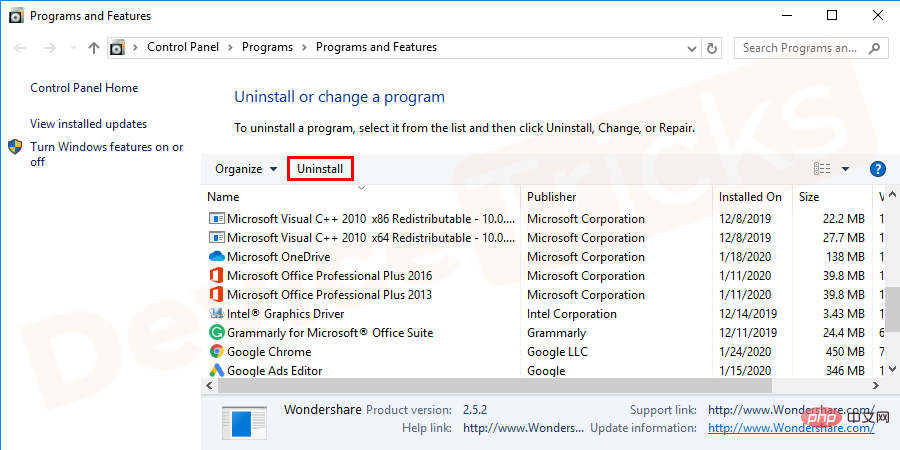
- 而已; 現在 Windows 將完成該過程並獲得支持,只需按照說明進行操作即可。
將視窗搜尋從自動模式改為停用模式
Window Search 是Microsoft 提供的內建服務,它收集檔案的索引以提高搜尋速度。但是,如果它損壞或損壞,則會導致 STOP 0x00000019 錯誤。因此,要解決相同的問題,您必須停用 Windows 搜尋。
- 同時按下Windows R鍵開啟運行框。現在,在方塊中鍵入“services.msc”,然後按“Enter”鍵。
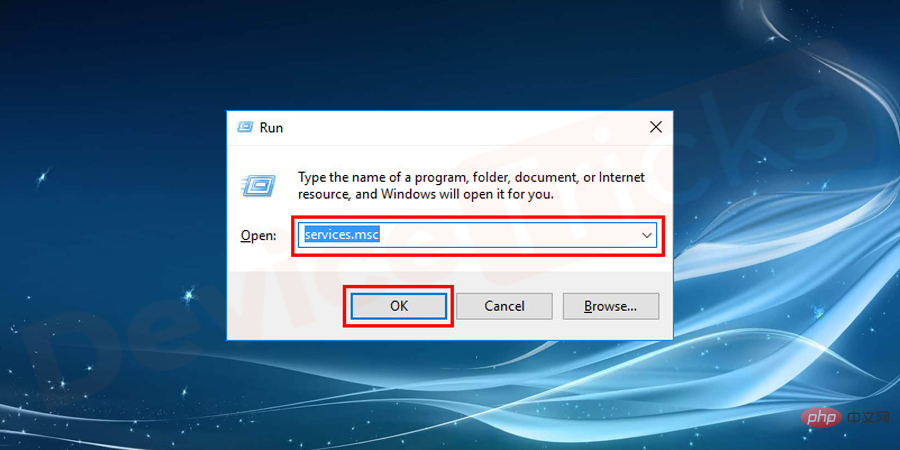
- 此後將出現服務頁面,其中將顯示索引清單。選擇“視窗搜尋”,然後右鍵單擊它以取得其他選項。然後點選特色選項中的「停止」按鈕。
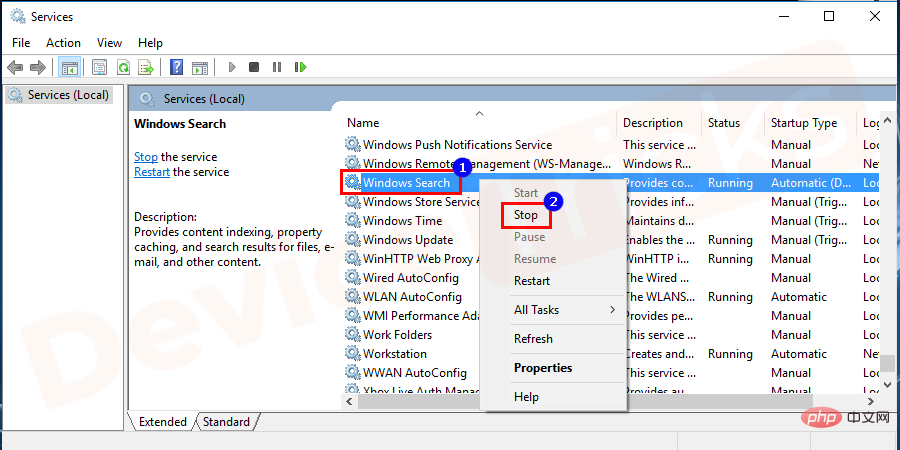
- 完成上述過程後,在同一畫面上,雙擊「視窗搜尋」以存取其屬性。並移至“啟動類型”並從下拉式選單中選擇停用。
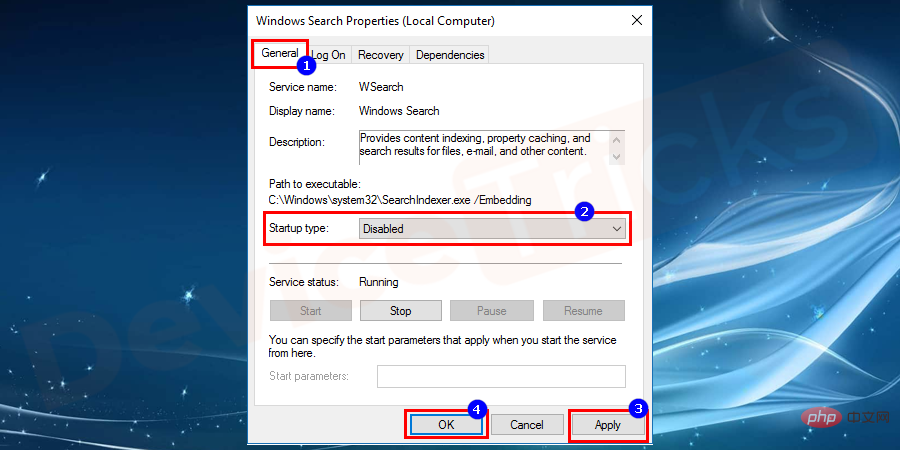
- 確保點擊「套用」和「確定」按鈕進行變更。
- 而已; 現在重新啟動電腦以檢查錯誤 0x00000019。
停用快速啟動模式以修復錯誤 0x00000019 Bad Pool Header
快速啟動是以更快的方式重新啟動電腦的過程,它還充當關閉和重新啟動過程之間的橋樑,因此將其設置為禁用模式將修復錯誤的池標頭windows 10 錯誤。這個過程很簡單,下面列出了詳細的步驟。
- 點選「開始」選單,在搜尋列中鍵入「控制台」,然後按下「Enter」鍵。您也可以同時按下Win X P鍵直接開啟控制面板。
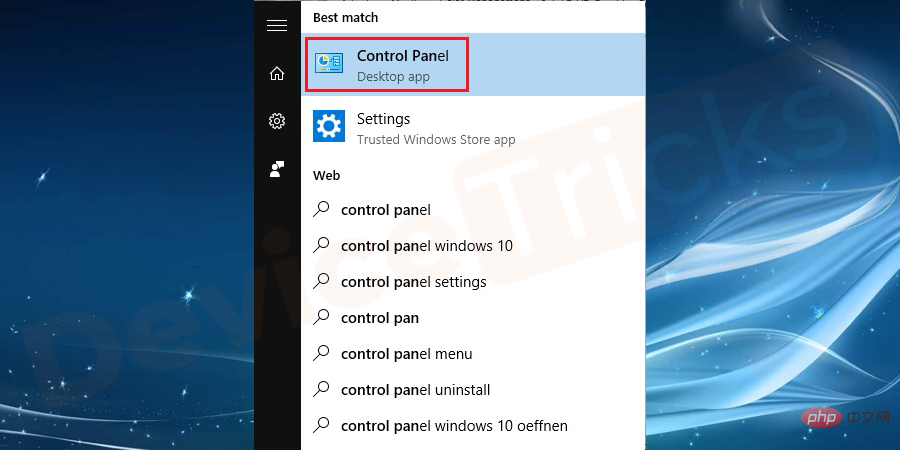
- 此後,將出現一個控制面板頁面,其中包含電腦設置,移至「電源選項」。
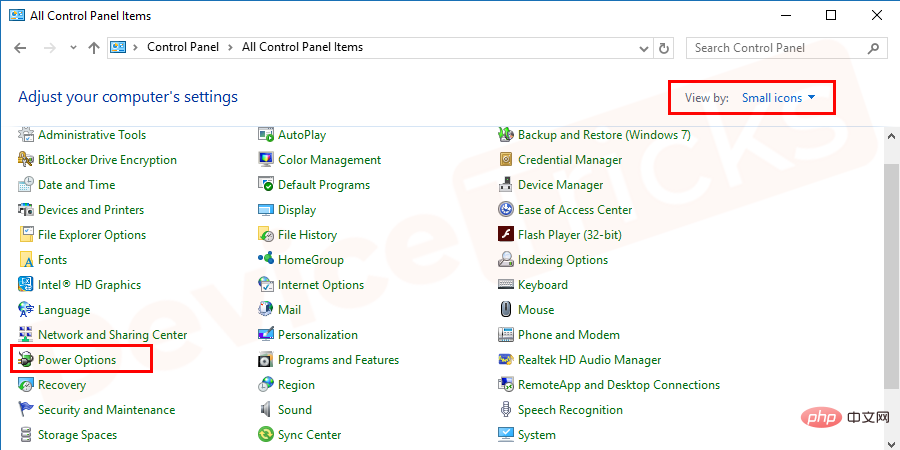
- 很快你會在頁面的左端找到一個選項列表,點擊一個選項「選擇電源按鈕的功能」。
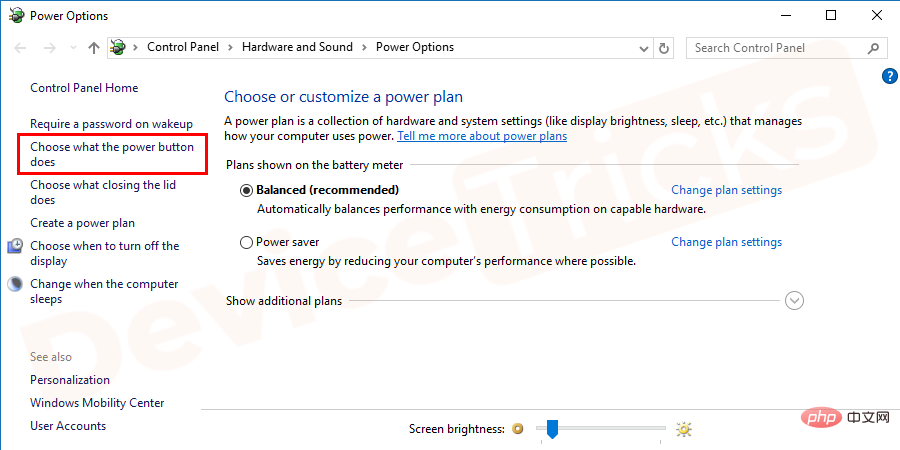
- 將出現一個新的彈出窗口,您可以在其中更改電源設置,點擊「更改目前不可用的設定」。
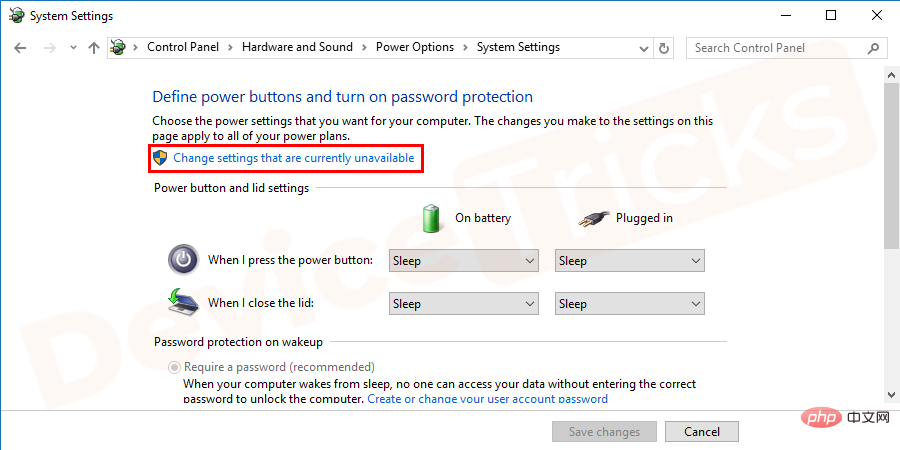
- 移至「關機設定」並取消勾選「開啟快速啟動 (推薦) 」框。
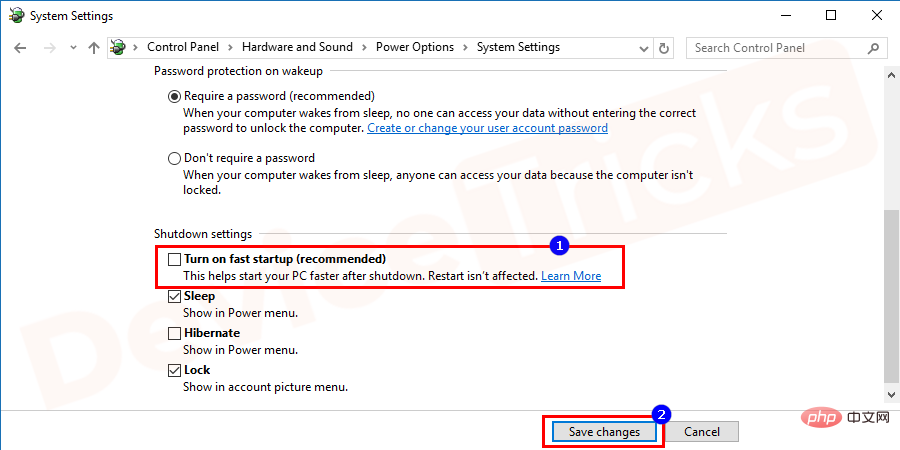
- 現在重新啟動您的電腦。
停用防毒軟體
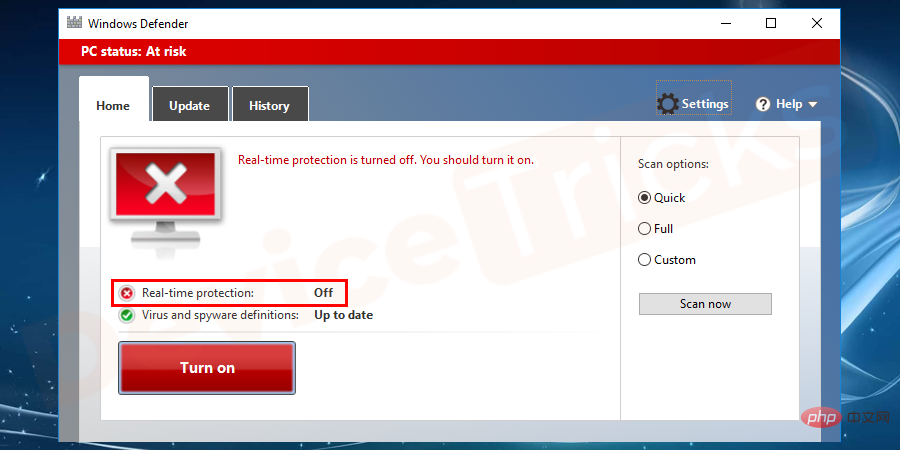
#有時,防毒軟體會阻塞系統記憶體並且不允許它們順利運行,並且由於此“ Windows Bad Pool Header ”問題而出現。因此,如果是這種情況,請停用您正在使用的防毒軟體,然後重新啟動電腦。這一次,你不會得到任何錯誤。
更新驅動程式以修復錯誤0x00000019
在此過程中,您將必須手動更新所有驅動程式,下面列出了相同的過程。
- 同時按下 Windows 和 R 鍵開啟「執行」方塊。 在「執行」方塊中鍵入devmgmt.msc,然後按一下「確定」按鈕。
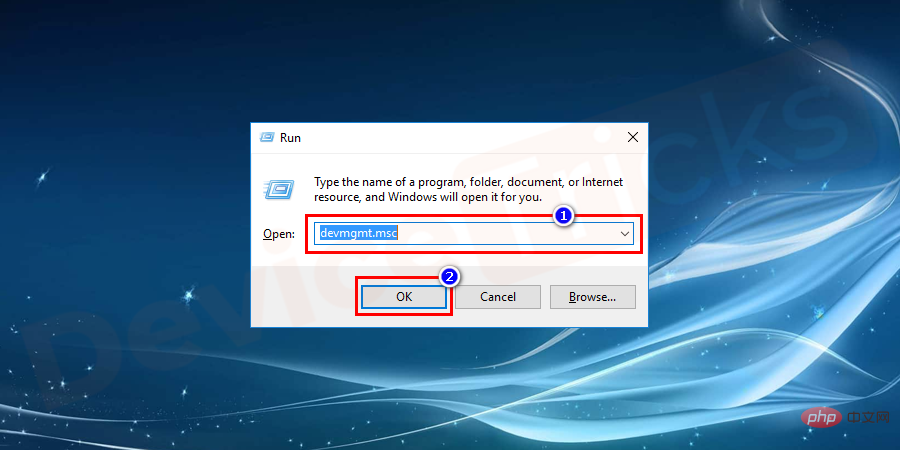
- 此後,您將進入裝置管理員頁面,您可以在其中更新驅動程式。
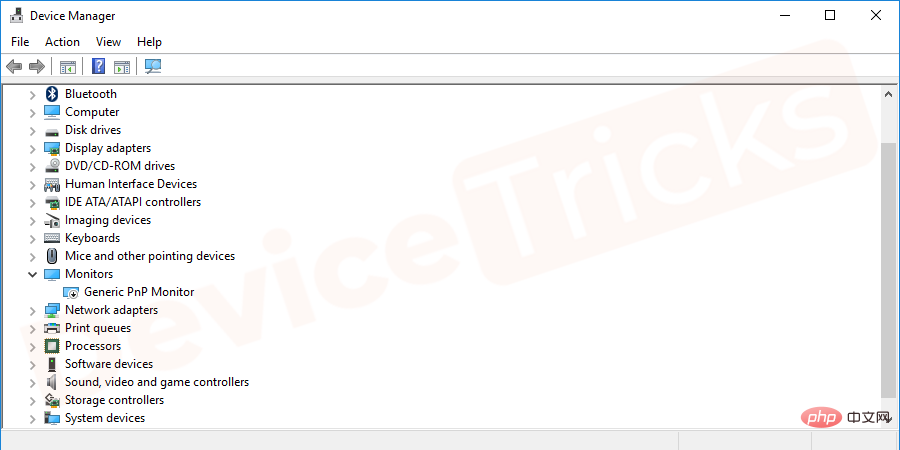
- 選擇Disk Drives,按一下箭頭按鈕以取得驅動程式清單。
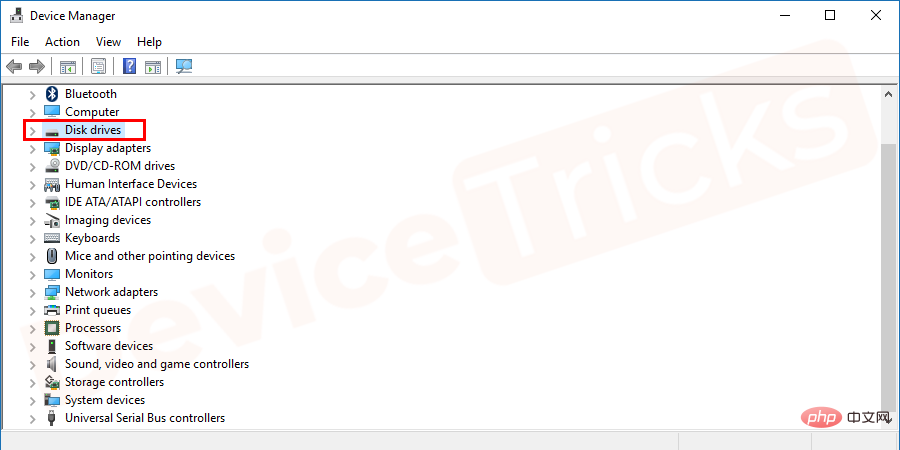
- 現在選擇驅動程序,右鍵單擊它並選擇“更新驅動程式”。
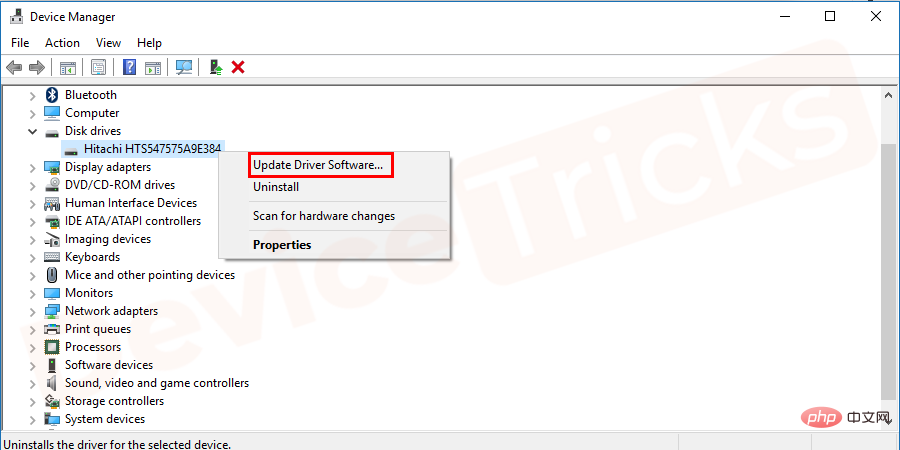
- 完成上述任務後,重複所有驅動程序,然後重新啟動電腦。
檢查磁碟是否有任何錯誤
- 開啟“這台電腦”,您可以直接進行,也可以從檔案總管中存取。
- 選擇驅動器,右鍵單擊它,然後選擇“屬性”選項。
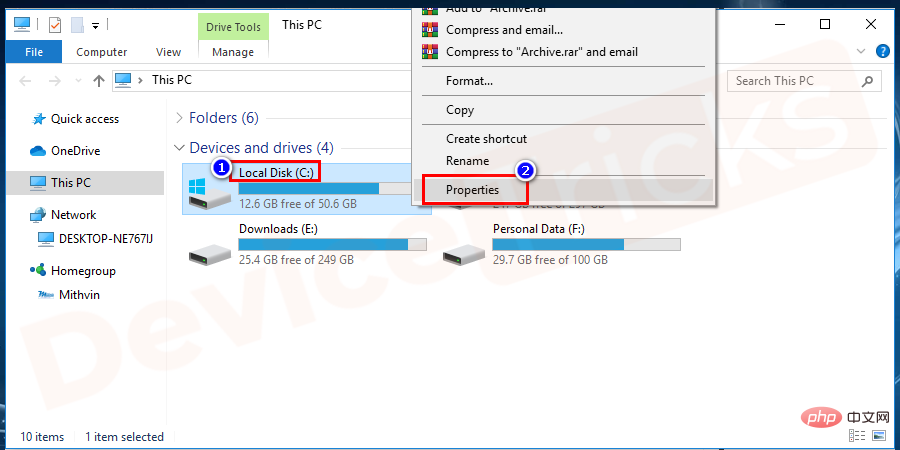
- 之後,您將在頁面頂部看到一些選項卡,點擊「工具」。 它將具有「錯誤檢查」選項,在相同的下方,您將獲得一個檢查按鈕,請按一下它。
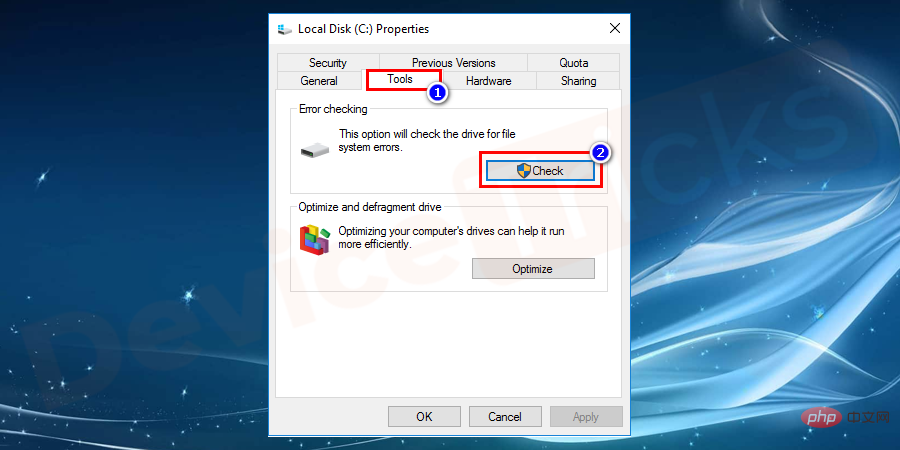
- 點擊檢查按鈕後,將出現一個彈出窗口,要求掃描驅動器,按一下「掃描驅動器」。
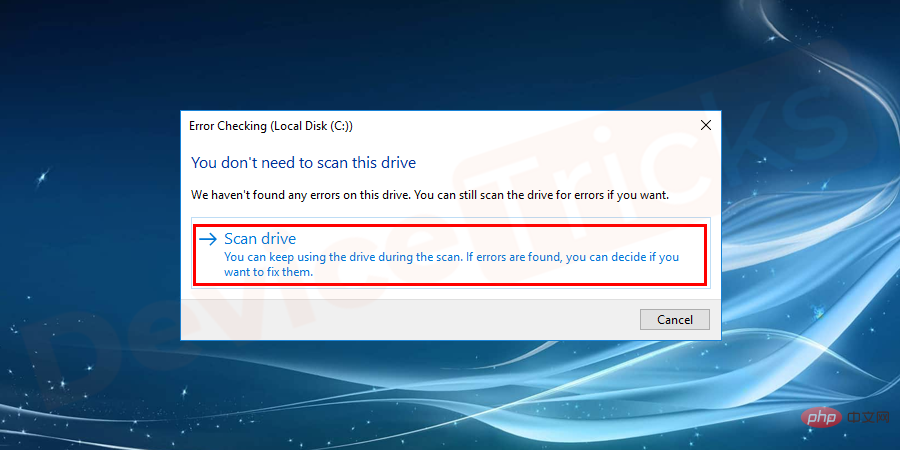
- 現在,請按照螢幕上的指示完成該過程。
檢查硬體

#如果硬體損壞或無法回應,則可能會出現問題。因此,您必須確保連接到電腦的所有周邊設備都處於工作狀態,為此,請關閉計算機,然後逐一卸下外圍設備,以便檢查哪些硬體造成了問題。如果找到了,那麼要么修理它,要么更換它。
移除外設

連接到您的電腦的外部硬件,例如 USB 驅動器、外部硬碟等,可能會導致問題。因此,要解決此問題,請卸下連接到電腦的所有外部元件,然後重新啟動電腦。
以上是如何修復 Windows 10 中的錯誤 0x00000019(錯誤的池標頭)?的詳細內容。更多資訊請關注PHP中文網其他相關文章!

熱AI工具

Undresser.AI Undress
人工智慧驅動的應用程序,用於創建逼真的裸體照片

AI Clothes Remover
用於從照片中去除衣服的線上人工智慧工具。

Undress AI Tool
免費脫衣圖片

Clothoff.io
AI脫衣器

Video Face Swap
使用我們完全免費的人工智慧換臉工具,輕鬆在任何影片中換臉!

熱門文章

熱工具

記事本++7.3.1
好用且免費的程式碼編輯器

SublimeText3漢化版
中文版,非常好用

禪工作室 13.0.1
強大的PHP整合開發環境

Dreamweaver CS6
視覺化網頁開發工具

SublimeText3 Mac版
神級程式碼編輯軟體(SublimeText3)
 什麼是 idp 通用惡意軟體?它是病毒還是假陽性?
May 14, 2023 pm 01:04 PM
什麼是 idp 通用惡意軟體?它是病毒還是假陽性?
May 14, 2023 pm 01:04 PM
這是周日下午,您正在PC上享受您最喜歡的遊戲。你的遊戲快要結束了,但突然被彈出視窗打斷了。當您看到來自防毒程式的警告訊息「偵測到IDP.Generic威脅」時,您會同時感到惱火和擔心。它是病毒還是只是一個警告?很困惑,您以某種方式設法在互聯網上訪問了此頁面。不用擔心,我們會立即解決您的疑慮。 IDP是什麼意思? IDP是防毒程式的身份偵測保護機制,可防止電腦被木馬或病毒竊取與您的身分相關的個人數據,例如您的銀行憑證、重要文件、身分證。當防毒程式未能偵測到文件類型並因此引發警告時,通常會
 Google Chrome 中的「DNS Probe Finished No Internet」錯誤 - 如何修復?
Apr 18, 2023 pm 09:31 PM
Google Chrome 中的「DNS Probe Finished No Internet」錯誤 - 如何修復?
Apr 18, 2023 pm 09:31 PM
想像一下,您正在研究明天到期的演示文稿,並且您找到了一個完美的網頁,其中包含您搜索了幾個小時的所有統計數據。打開它後,您看到的不是網頁,而是一個小型T-Rex,其下方寫有DNS_PROBE_FINISHED_NO_INTERNET小錯誤。當DNS偵測開始沒有網路時,會有多令人沮喪?像消防員一樣,我將嘗試快速解決您與此錯誤相關的所有緊迫問題。什麼是DNS_Probe_Finished_No_Internet錯誤? DNS_PROBE錯誤對於GoogleChrome用戶來說很常見,這主要是
 如何修復 Steam 缺少檔案權限錯誤?
May 19, 2023 pm 04:03 PM
如何修復 Steam 缺少檔案權限錯誤?
May 19, 2023 pm 04:03 PM
Steam是一個遊戲平台,提供動感十足的遊戲、冒險遊戲等等。簡而言之,它是遊戲玩家的理想中心,在這裡他們可以找到所有類型的遊戲。毫無疑問,Steam是一款出色的應用程序,但一些用戶未能有效地訪問該平台,背後的原因是一個問題,即「Steam缺少文件權限」。因此,如果您在同一個清單中,請不要擔心,因為問題很常見,並且透過一些快速解決方案,您可以在短時間內解決它。但在進一步進入解決方案部分之前,讓我們先弄清楚「Steam更新缺少檔案權限」問題背後的原因是什麼。一旦我們弄清楚了原因,那麼我們就很容易解決
 如何修復 Windows 中的無法連線到 NVIDIA 錯誤?
May 04, 2023 am 08:40 AM
如何修復 Windows 中的無法連線到 NVIDIA 錯誤?
May 04, 2023 am 08:40 AM
螢幕上顯示「無法連線到NVIDIA,稍後重試」錯誤表示GeForceExperience應用程式無法連線到NVIDIA,因此導致了此類問題。大多數時候錯誤通知看起來像是無法連線到NVIDIA請稍後再試或無法連線到NVIDIA檢查您的Internet連線許多使用者都面臨這個問題,而且您並不是唯一一個報告GeForceExperience無法開啟的錯誤。因此,為了解決相同的問題,有一些富有成效的解決方案可以幫助您克服這個問題。在繼續解決方案部分之前,讓我們先討論為什麼會發生此錯誤。繼續
 win10中提示80070035找不到網路路徑怎麼辦
May 12, 2023 pm 05:17 PM
win10中提示80070035找不到網路路徑怎麼辦
May 12, 2023 pm 05:17 PM
win10中提示80070035找不到網路路徑的解決方法:1、點選“網路”,“開啟網路和Internet設定”,選擇“網路和共用中心”後再選擇“變更進階共用設定”,然後勾選“啟用共用以便可以存取網路的使用者讀取公用資料夾中的檔案”;2、返回“網路與共用中心”點選“寬頻連線”並選擇“屬性”,點選“網路”,勾選“microsoft網路客戶端”即可。
 如何修復列印畫面在 Windows 10 上不起作用?
Apr 14, 2023 am 08:37 AM
如何修復列印畫面在 Windows 10 上不起作用?
Apr 14, 2023 am 08:37 AM
您是否在嘗試透過 Print Screen (PrtSc) 鍵在 Windows 10 上擷取螢幕截圖時遇到「 Print Screen not working 」?那麼請放心,因為您並不孤單,許多 Windows 10 用戶都遇到了 Print Screen 功能突然停止工作,並在論壇線程上抱怨錯誤。好吧,這確實非常令人不安,但卻是一個常見問題,如果您還在處理 Windows 10 螢幕擷取不工作問題或 Print Screen 鍵不再工作,那麼幸運的是,您來對地方了。在本文中,您將學習如何修
 如何修復 ShadowPlay 無法錄製/無法正常運作的問題?
Apr 14, 2023 pm 05:10 PM
如何修復 ShadowPlay 無法錄製/無法正常運作的問題?
Apr 14, 2023 pm 05:10 PM
NVIDIAShadowplay是GeForceExperience不可或缺的一部分,可讓您錄製遊戲過程。相同的抽搐功能將幫助您播放遊戲的直播。 Shadowplay的功能令人驚嘆,但有時NVIDIAShadowplay無法正常運作的問題會讓使用者感到煩惱,因此他們無法錄製遊戲過程。由於某些原因,在NvidiaGeforce體驗中,shadowplay安裝和shadowplay下載失敗。在本教程中,我將向您展示如何安裝shadowplay以及解決shadowplay下載/
 如何修復 502 Bad Gateway 錯誤?
Apr 14, 2023 am 09:07 AM
如何修復 502 Bad Gateway 錯誤?
Apr 14, 2023 am 09:07 AM
我們必須感謝科技讓我們的生活更輕鬆,但同樣的技術經常成為技術故障的受害者。 502 Bad Gateway就是您可能遇到的此類技術故障之一。它表明一台伺服器無法從另一台伺服器獲得一些有效的回應。如果您想知道502 Bad Gateway錯誤到底是什麼,請繼續閱讀。 502 Bad Gateway 是什麼意思?它只是一個 HTTP 狀態碼,類似於特定伺服器無法接收來自另一台伺服器的回應。 502 Bad Gateway錯誤完全取決於您的特定設定。您最終可能會在任何給定時間跨任何作業系統在任何瀏覽器中體驗





